Djuprengöring av skrivhuvudet
Djuprengör skrivhuvudet om utskriftskvaliteten inte förbättras av den vanliga rengöringen av skrivhuvudet. Vid djuprengöring av skrivhuvudet går det åt mer bläck än vid vanlig rengöring av skrivhuvudet. Rengör därför bara skrivhuvudet när det är nödvändigt.
Du måste förbereda: ett ark vanligt papper av A4- eller Letter-format
-
Kontrollera att strömmen är påslagen.
-
Fyll på ett ark vanligt papper av A4- eller Letter-format i kassett 2.
När du har satt in kassetten i enheten visas registreringsskärmen för pappersinformation på pekskärmen. Välj A4 eller Letter för Sidstl. (Page size) och Vanligt papper (Plain paper) för Medietyp (Type) och tryck sedan på Registrera (Register).
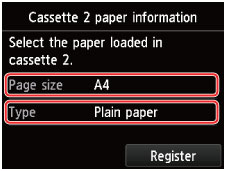
Om ett meddelande visas på skärmen följer du anvisningarna i meddelandet för att slutföra registreringen.
-
Öppna utmatningsfacket.
-
Håll i båda sidorna av utmatningsfacket och öppna det försiktigt.
Utmatningsfackets förlängningsdel öppnas automatiskt när utmatningsfacket öppnas.
-
Skjut ut pappersutmatningsstödet.
 Viktigt!
Viktigt!- Stäng skivfacksledaren om den är öppen.
-
-
Djuprengöring av skrivhuvudet.
-
Svep på HEM-skärmen och knacka sedan på
 Konfig. (Setup).
Konfig. (Setup).Skärmen för inställningsmenyn visas.
-
Knacka på
 Underhåll (Maintenance).
Underhåll (Maintenance).Skärmen Underhåll (Maintenance) visas.
-
Knacka på Djuprengöring (Deep cleaning).
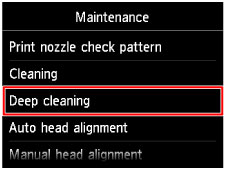
Bekräftelseskärmen visas.
-
Knacka på Ja (Yes).
Enheten startar djuprengöringen av skrivhuvudet.
Utför inga andra åtgärder innan enheten har slutfört djuprengöringen av skrivhuvudet. Detta tar cirka 2–3 minuter.
Bekräftelseskärmen för mönsterutskrift visas.
-
Knacka på Ja (Yes).
Testmönstret skrivs ut.
-
När meddelandet om att åtgärden utförts visas knackar du på OK.
-
Om en viss färg inte skrivs ut ordentligt ska du byta ut bläckbehållaren för den färgen.
Om problemet inte är löst stänger du av strömmen och genomför sedan ännu en djuprengöring av skrivhuvudet efter 24 timmar.
Om problemet fortfarande kvarstår kan skrivhuvudet vara skadat. Kontakta Canons servicecenter.

